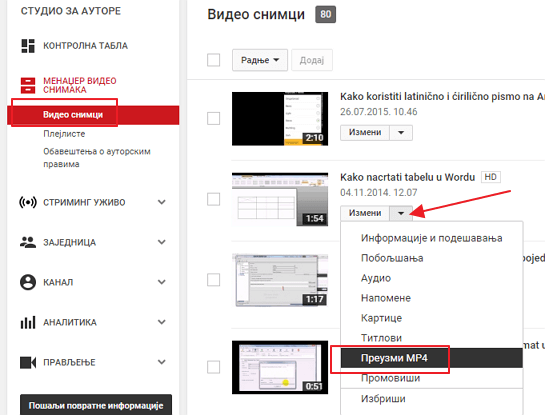Snimak napravljen telefonom ponekada bude okrenut naopako. Pokazaćemo kako da to ispravite.
1. VlC media player (samo tokom gledanja)
Idete na Tools – Effects & Filters.
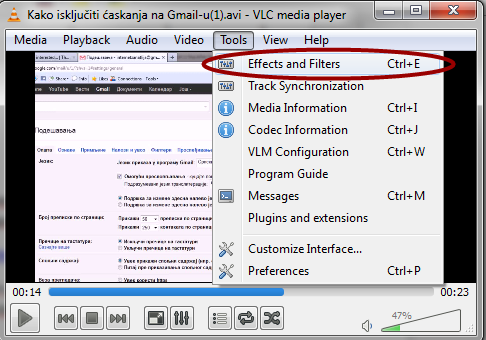
Potom odaberite opciju Video Effects – Geometry – pa uključite Rotation
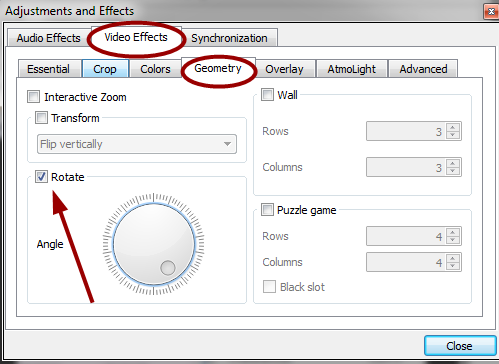
Sada rotirajte kružić i videćete kako se okreće i sam video.
U principu, ovo svojstvo postoji kod mnogih video plejera. VLC nije jedini.
2. Video to Video
Odličan besplatni program koji ima raznorazne napredne funkcije. Rotacija je samo jedna od njih. Dobro radi i na Windows desetki, iako to nije navedeno u njegovim specifikacijama.
Otvorite video, odaberete format u kome želite da on bude (što je primarne svrha programa), i onda u sekciji Rotate odaberete left ili right u zavisnosto od toga da li ga rotirate ulevo ili udesno.
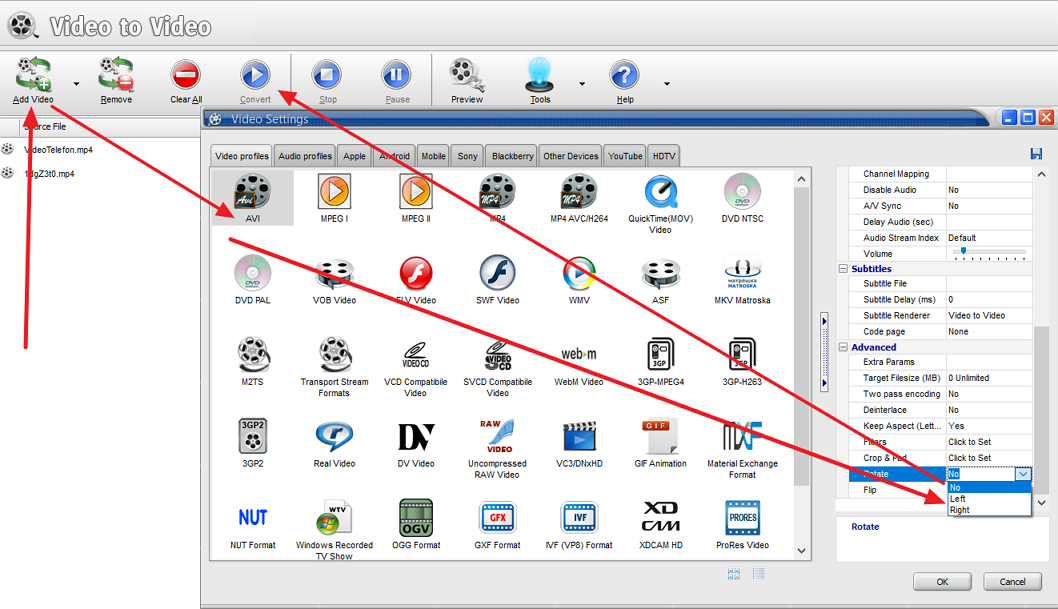
Potom odaberete Convert i novi rotirani video će se snimiti u izlaznom folderu koji se podešava u donjoj traci. Obično je to folder Documents/VideoOutput.
3. Flip & Rotate Video
Ovaj besplatni program se mnogo lako koristi. Doduše, vodite računa da pri instalaciji otštiklirate opcije za instaliranje dosadnih tulbarova. Ubacite izokrenuti snimak, odaberete strelice za rotiranje i, na kraju, kliknete Save. Novi video će vas čekati u folderu koji podešavate u Options meniju.
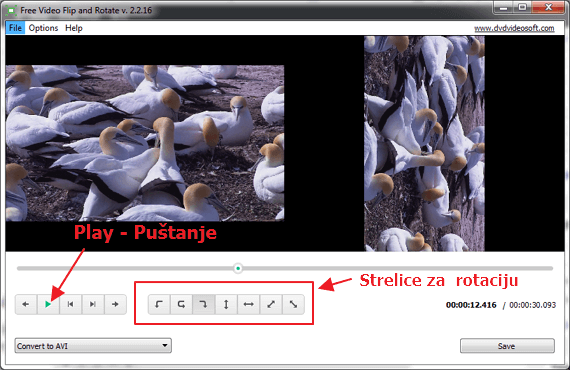
Ne zaboravite na dugme za puštanje videa, pomoću koga možete videti kako izgleda ispravljeni snimak.
4. Youtube obrada snimaka
Svaki video koji otpremite na Youtube možete da uređujete. Ništa ne mora da bude javno. Prilikom otpremanja odaberite opciju Unlisted ili Private i tako niko neće moći da ga vidi, osim vas. Nakon izvršenih izmena, preuzmite ga na računar i obrišite sa sajta.
Dakle, prvo treba da kod naopakog videa odete na Poboljšanja.
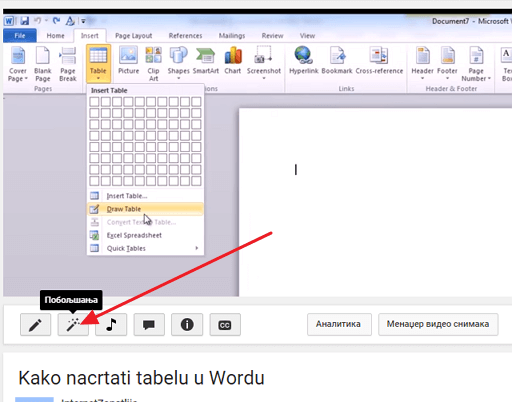
Odmah ćete videti dugmiće za okretanje.
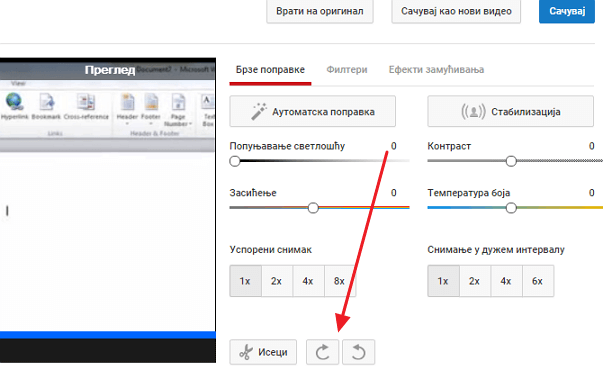
Snimite primene, i kasnije preuzmite datoteku na računar u mp4 formatu.